Google Takvim Nasıl Paylaşılır

Etkinlikleri, toplantıları ve randevuları takip etmek, özellikle bir ekip içinde çalışırken ve profesyonel programları yönetirken zorlayıcı olabilir. Google Takvim takviminizi başkalarıyla paylaşmanın çeşitli yollarını sunarak iş arkadaşlarınızın, ailenizin veya arkadaşlarınızın müsaitlik durumunuzu görüntülemesine ve hatta etkinlik planlamanıza yardımcı olmasına olanak tanır.
İş bağlamında programların paylaşılması, özellikle de aşağıdaki becerilerle birlikte kişileri paylaş işbirliğinizi bir üst seviyeye taşıyabilir. Sadece iş arkadaşlarınızın o hafta için planladıkları telefon görüşmelerini görmekle kalmayıp aynı zamanda bu kişilere erişebildiğinizi hayal edin. Google Takvim gibi araçlarla ve Shared Contacts Managerprogramlarınızı ve kişilerinizi paylaşmak ve yönetmek, iş akışınızı hiç olmadığı kadar basit ve etkili hale getirmeyi vaat ediyor. Google Takvim'i nasıl paylaşacağınızı ve ihtiyaçlarınıza en uygun tüm yöntemleri keşfedelim.
Paylaşım Erişim İzinleri Nedir?
Takviminizi biriyle paylaşmadan önce, mevcut farklı izin düzeylerini anlamak önemlidir. Google Takvim, başkalarının takviminizi görüntülemesini veya takviminizle neler yapabileceğini kontrol eden çeşitli ayarlar sunar.
Yararlı ipucu
Choose different access levels based on how much control you want people to have. For example, managers might share full editing permissions with their assistants, while family members may only need to see when you’re free or busy.
İhtiyaçlarınıza bağlı olarak dört ana erişim seçeneği arasından seçim yapabilirsiniz:
- Yalnızca boş / meşgul görün (ayrıntıları gizle): Kişi ne zaman müsait olduğunuzu görebilir ancak etkinliklerinizin ayrıntılarını göremez.
- Tüm etkinlik detaylarını görün: Kişi tüm etkinliklerinizi görüntüleyebilir ancak değişiklik yapamaz.
- Etkinliklerde değişiklik yapma: Kişi etkinliklerinizi görüntüleyebilir ve düzenleyebilir.
- Değişiklikler yapın ve paylaşımı yönetin: Kişi, etkinlikleri düzenleme ve takvimi başkalarıyla paylaşma dahil olmak üzere tam kontrole sahiptir.
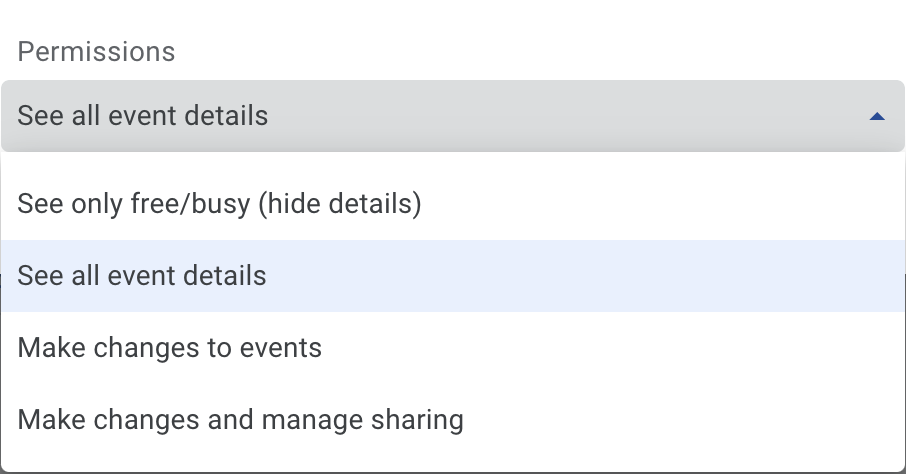
Google Takvim'i Belirli Bir Kişi veya Grupla Paylaşma
Bir takvimi ekip veya aile üyeleri gibi belirli bir kişi veya grupla paylaşmak istiyorsanız, bunu Google Takvim'de kolayca yapabilirsiniz. Bu yöntem, etkinlik planlaması konusunda işbirliği yapmanız veya başkalarının müsaitlik durumunuzu görmesine izin vermeniz gerektiğinde mükemmeldir.
Yararlı ipucu
This method is ideal for sharing with coworkers, project teams, or family members who may need direct access to your schedule. It allows you to adjust access permissions and easily control who can see or modify your calendar.
Belirli Bir Kişi veya Grupla Paylaşma Adımları
- Açık Google Takvim.
- Sol taraftaki sütunda, paylaşmak istediğiniz takvimin üzerine gelin ve adının yanındaki üç noktalı menüye tıklayın.
- Seçiniz Ayarlar ve paylaşım.

- Etiketli bölüme aşağı kaydırın Belirli kişilerle paylaşın.
- Tıklayın Kişi ekleme ve bireylerin veya grupların e-posta adreslerini girin.

- Uygun erişim düzeyini seçin (yukarıdaki izin seviyelerine bakın).
- Tıklayın Gönder takvimi paylaşmak için.
Girilen adreslere bir e-posta gönderilecektir. Alıcı tıkladığında Bu takvimi ekleyinuygulama, takvimi eklemek istediklerini onaylamalarını isteyen bir istemle tarayıcılarında açılacaktır. Kullanıcı kabul ederse, paylaşılan takvim kullanıcının Diğer takvimler.
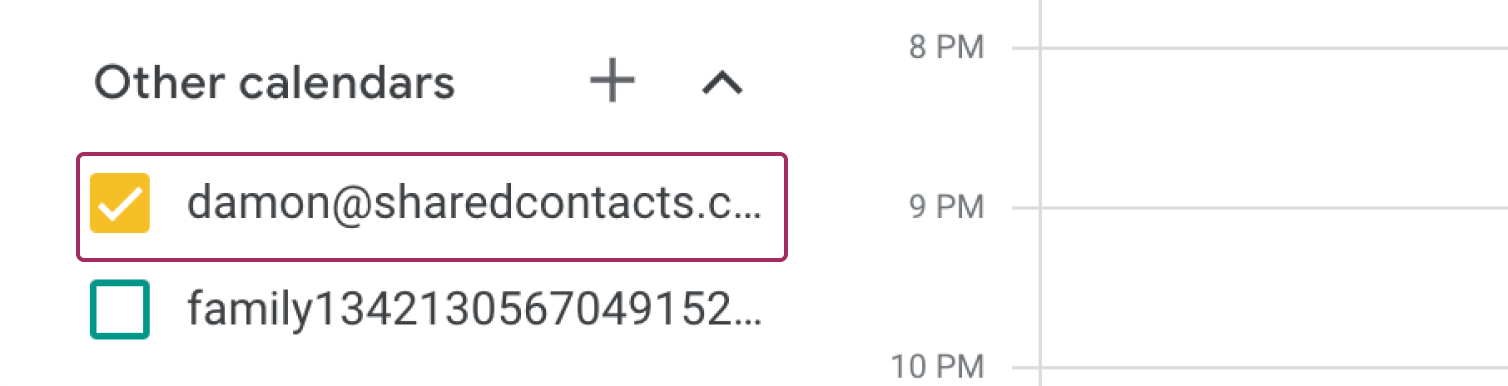
Paylaşılabilir Bir Bağlantı Nasıl Elde Edilir
Takviminizi belirli kişilerle paylaşmak istemiyor ancak yine de başkalarının görmesini istiyorsanız, paylaşılabilir bir bağlantı oluşturabilirsiniz. Bu, takvim etkinliklerinizi internette bağlantıya sahip olan herkes tarafından görülebilir hale getirecektir.
Paylaşılabilir Bağlantı Alma Adımları
- Açık Google Takvim ve paylaşmak istediğiniz takvime gidin.
- Üç noktalı menüye tıklayın ve Ayarlar ve paylaşım.
- Altında Etkinlikler için erişim izinleriyanındaki kutuyu işaretleyin. Halka açık hale getirin. Bir uyarı göreceksiniz. Tıklayın TAMAM. niyetinizi onaylamak için.
- Tıklayın Paylaşılabilir bağlantı alın ve bağlantıyı kopyalayın.
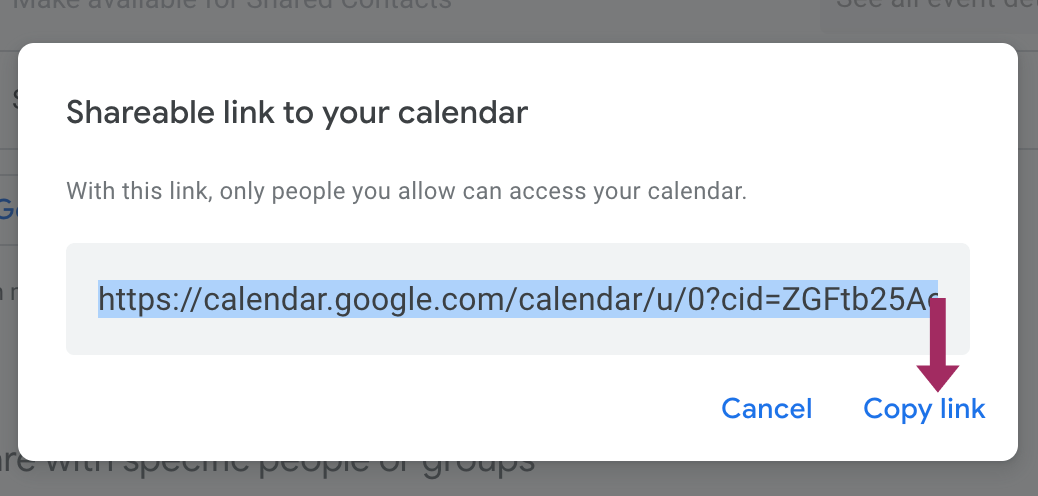
Ancak takviminizi bu şekilde paylaşmayı seçerseniz, kullanıcıların yine de Google hesaplarında oturum açmaları gerekecektir, yani tamamen herkese açık olmayacaktır.
Yararlı ipucu
This option is useful when you want to share your calendar publicly with a large audience, such as for public events, without needing to add each individual.
Takviminizi tamamen herkese açık hale getirmek için, daha önce bahsedilen paylaşılabilir bağlantıyı kopyalamayın. Bunun yerine, aşağı kaydırarak Takvimi entegre edin bölümüne kopyalayın ve Bu takvimin genel URL'si. Bu bağlantıyı web üzerinde herhangi bir yerde kullanabilir ve takviminizi ek gereksinimler olmadan herkes tarafından erişilebilir hale getirebilirsiniz.
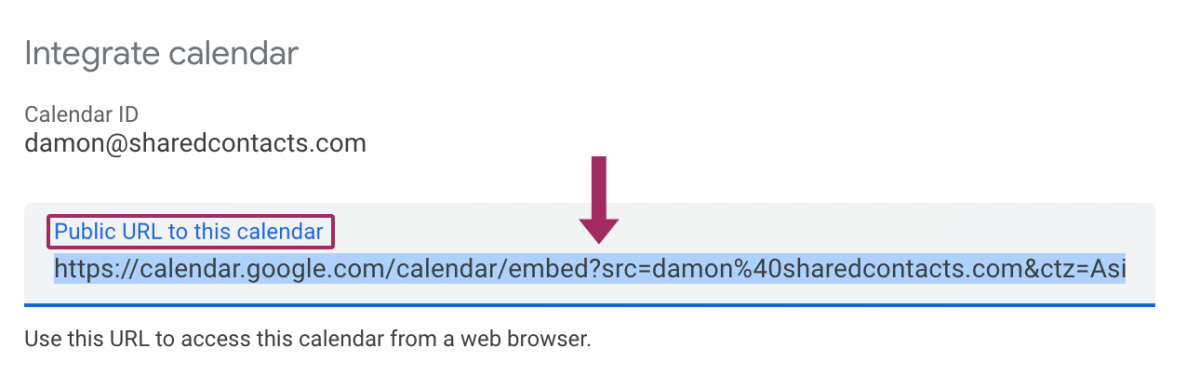
Google Workspace Takvimini Kuruluşunuz İçinde Paylaşma
Google Workspace kullanıyorsanız, takviminizi kuruluşunuz içinde paylaşmak birçok durumda ekip koordinasyonunu geliştirebilir. Takviminizi aynı etki alanı içindeki herkes tarafından görülebilir hale getirebilirsiniz.
Yararlı ipucu
This is ideal for team collaboration, where everyone in the organization can see or even modify events to stay in sync.
Kuruluşunuz İçinde Paylaşmak İçin Adımlar
- Gitmek Google Takvim Uygulama.
- İçinde Takviminizin ayarlar ve paylaşım bölümü'ye kaydırın Etkinlikler için erişim izinleri.
- Şu seçeneği seçin (Kuruluşunuz) için kullanılabilir hale getirin.
- İstediğiniz izin düzeyini seçin.
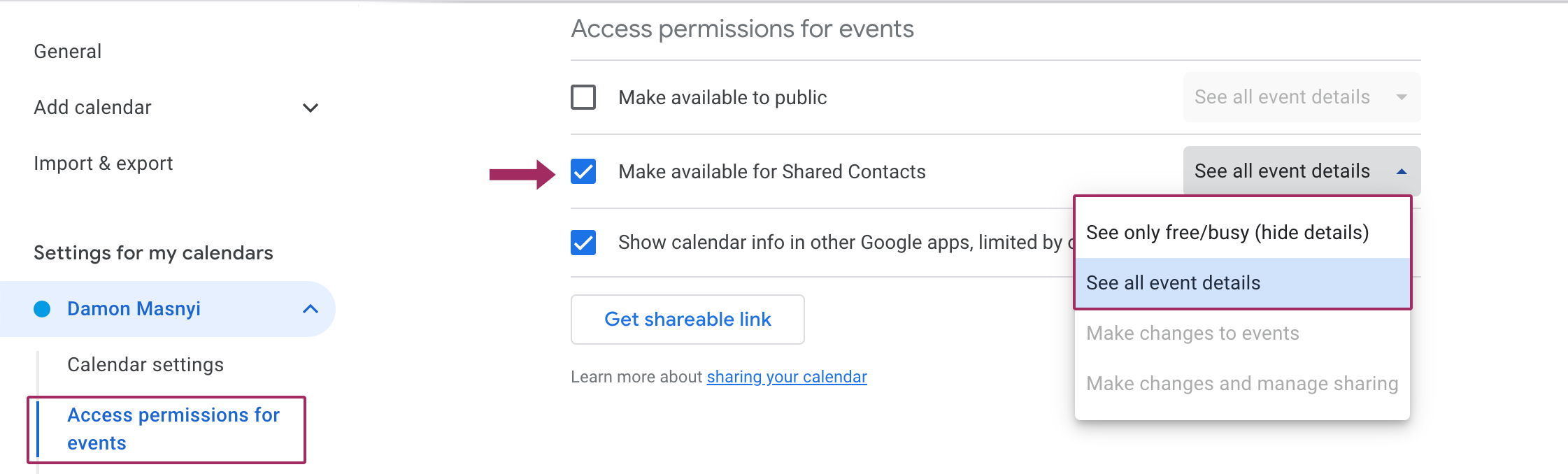
Google Takvim Nasıl Yerleştirilir
Bir web sitesi veya blog yönetiyorsanız, Google Takviminizi yerleştirmek ziyaretçilerin sitenizden ayrılmadan takviminizi doğrudan görüntülemesini sağlar.
Yararlı ipucu
This is great for organizations, community groups, or event organizers who want to make their calendars easily accessible to the public online.
Google Takvim Yerleştirme Adımları
- Açık Google Takvimve içinde Ayarlar ve paylaşım'ye kaydırın Takvimi entegre edin.
- Bulmak Yerleştirme kodu bölümüne gidin ve sağlanan HTML kodunu kopyalayın.
- Kodu web sitenizin HTML editörüne yapıştırın.
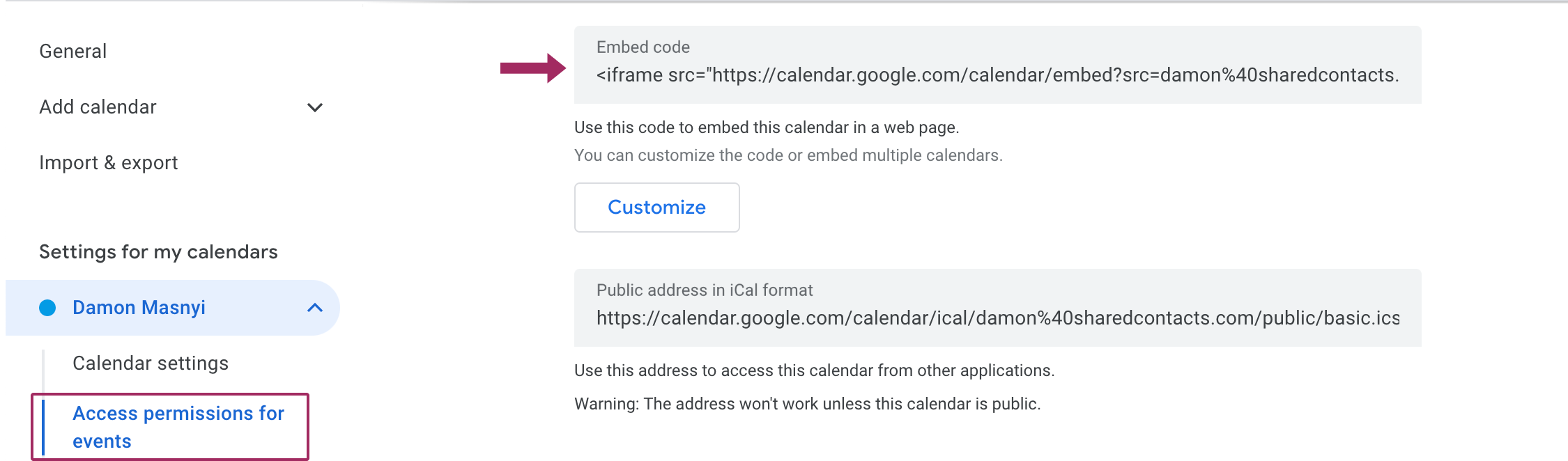
Sonuç
Google Takviminizi paylaşmak işbirliğini basitleştirebilir, zaman yönetimini iyileştirebilir ve herkesin aynı sayfada olmasını sağlayabilir. İster küçük bir ekiple koordinasyon sağlayın ister etkinlikleri herkese açık olarak paylaşın, Google Takvim her durum için bir yöntem sunar. Kişileri yönetmek de iş akışınızın bir parçasıysa, kişileri paylaşmayı ve düzenlemeyi takviminiz kadar sorunsuz hale getirmek için Shared Contacts Manager'yi kullanmayı düşünün. Kişi paylaşımını takvim paylaşımının yanına entegre ederek, iletişiminizin tüm yönlerini uyumlu hale getirebilir, zamandan ve emekten tasarruf edebilirsiniz.





Yorum yok